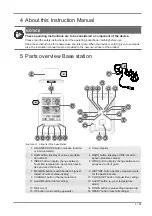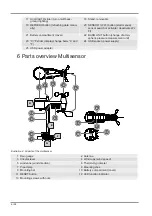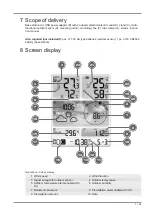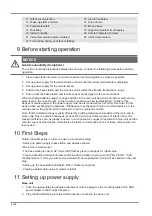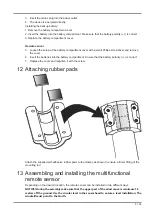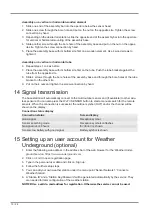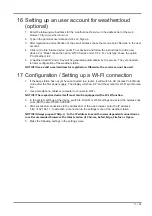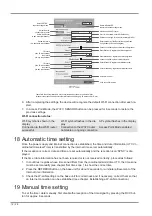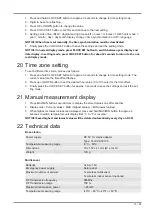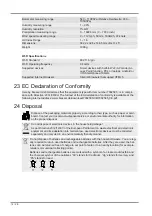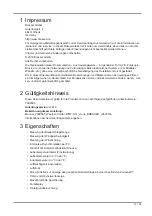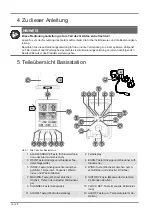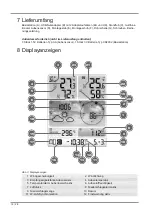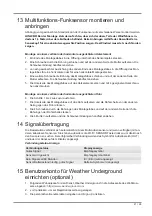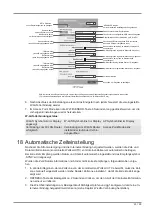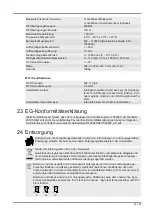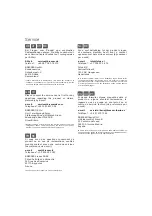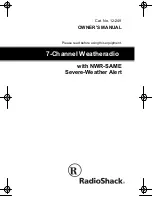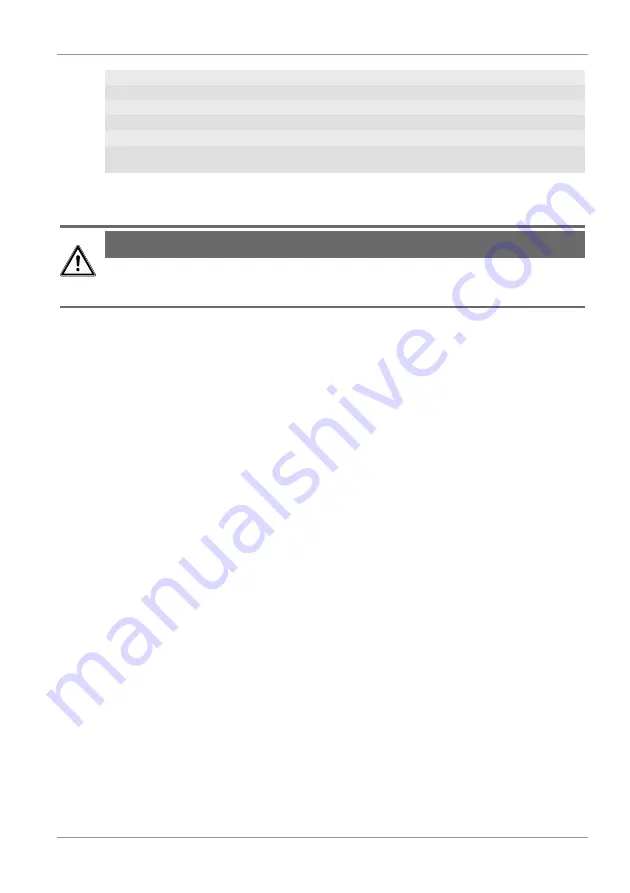
19 / 28
13 Weckruf aktiv
14 Aktuelle Uhrzeit
15 Gefühlte Temperatur
16 Mondphase
17 Wochentag
18 Grafische Wettertrend-Anzeige
19 Innenluftfeuchtigkeit
20 Komfortindikator (Klima)
21 Temperaturalarm Innenbereich aktiv
22 Innentemperatur
23 Trendpfeil (steigend, gleichbleibend oder
fallend)
9 Vor der Inbetriebnahme
HINWEIS
Vermeidung von Verbindungsstörungen!
Um Verbindungsstörungen zwischen den Geräten zu vermeiden, sind die folgenden Punkte bei der In-
betriebnahme zu beachten.
1. Basisgerät (Empfänger) und Sensor (Sender) so nah wie möglich nebeneinander stellen/legen.
2. Stromversorgung für das Basisgerät herstellen und warten bis die Innentemperatur angezeigt wird.
3. Stromversorgung für den Sensor herstellen.
4. Basisgerät und Sensor innerhalb des effektiven Übertragungsbereichs aufstellen/betreiben.
5. Sicherstellen, dass Basisgerät und Funksensor auf den gleichen Kanal eingestellt sind.
Bei einem Batteriewechsel stets die Batterien sowohl im Basisgerät als auch im Sensor entfernen und
in richtiger Reihenfolge wieder neu einsetzen, damit die Funkverbindung erneut aufgebaut werden
kann. Wird eines der beiden Geräte über einen Netzstromanschluss betrieben, so muss auch für die-
ses bei einem Batteriewechsel kurzzeitig die Stromverbindung getrennt werden. Werden z.B. nur die
Batterien im Sensor ausgetauscht, kann das Signal anschließend gar nicht oder nicht mehr korrekt
empfangen werden.
Beachten Sie, dass die tatsächliche Reichweite von den jeweils verwendeten Baumaterialien der Ge-
bäude sowie der jeweiligen Position der Basiseinheit und des Außensensors abhängt. Durch externe
Einflüsse (diverse Funksender und andere Störquellen) kann sich die mögliche Reichweite stark ver-
ringern. In solchen Fällen empfehlen wir, sowohl für das Basisgerät als auch den Außensensor andere
Standorte zu suchen. Manchmal reicht schon ein Verschieben um wenige Zentimeter!
10 Die ersten Schritte
Befolgen Sie die Punkte in der angegebenen Reihenfolge, um eine erfolgreiche Einrichtung zu Ge-
währleisten.
• Stromversorgung herstellen (Basisstation und Funksensor)
• Funksensor montieren
• Die Basisstation befindet sich jetzt im AP-Modus (LED blinkt grün) und ist bereit für die Erstinbetrieb-
nahme.
• Weather Underground Konto erstellen und die Station Ihrem Konto hinzufügen („My Profile“ / „Add
Weather station“). Hier erhalten Sie eine Station ID und ein Passwort, die im nächsten Schritt benötigt
werden.
• Basisstation einrichten (Die Wi-Fi / Router Verbindung herstellen)
• Wetterdaten abrufen über Web, Mobile oder Tablet
11 Stromversorgung herstellen
Basisgerät